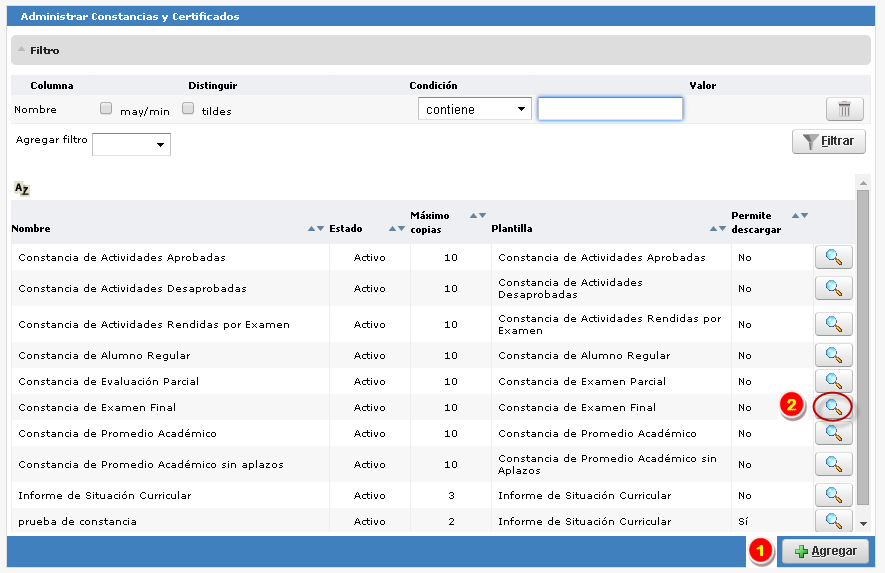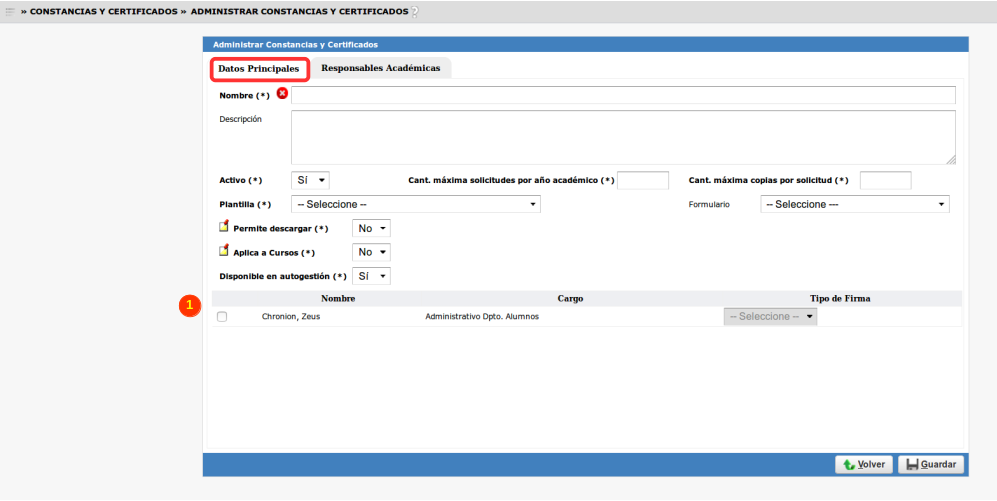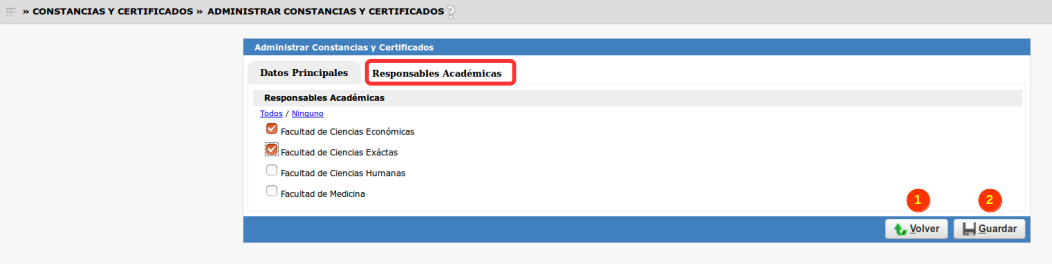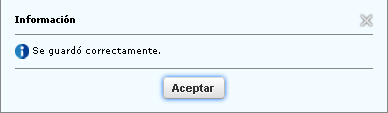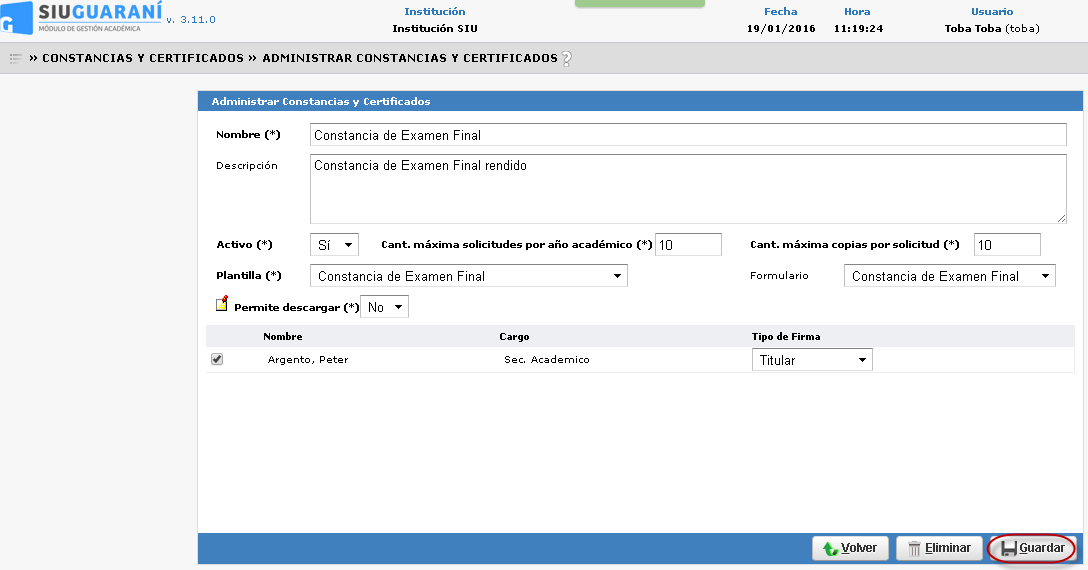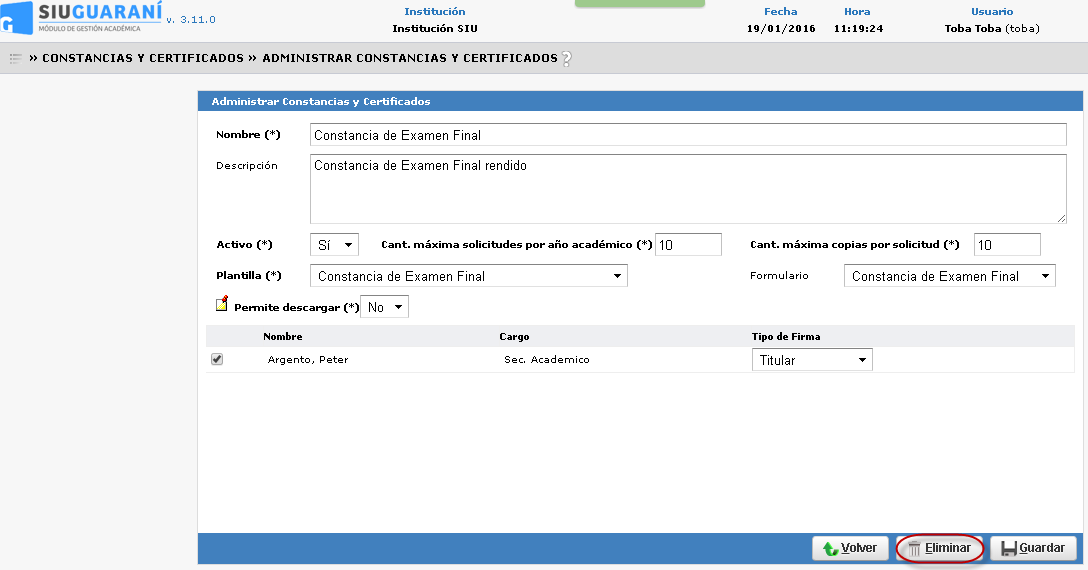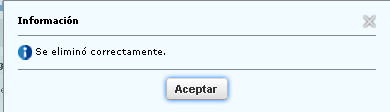Diferencia entre revisiones de «SIU-Guarani/Version3.16.0/documentacion de las operaciones/constancias y certificados/administrar constancias y certificados»
(→Alta de una nueva Constancia/Certificado) |
(→Responsables Académicas) |
||
| Línea 68: | Línea 68: | ||
=== Responsables Académicas === | === Responsables Académicas === | ||
| + | Aquí deberemos seleccionar las Responsables Académicas para las cuales se permitirá solicitar dicha constancia/certificado. Se deberá seleccionar al menos una responsable de forma obligatoria. | ||
| − | Después de completar los datos requeridos, clickeamos '''Guardar''' y el sistema nos confirmará el alta del registro: <br /> | + | [[Archivo:GUA_constancias_certificados_responsables_academicas.png]] |
| + | |||
| + | Después de completar los datos requeridos, clickeamos '''Guardar (2)''' y el sistema nos confirmará el alta del registro: <br /> | ||
[[Archivo:Guarani const certif 3.png]] | [[Archivo:Guarani const certif 3.png]] | ||
| + | |||
| + | También contamos con el botón '''Volver (1)''' para regresar a la pantalla inicial sin guardar. | ||
== Modificación de una Constancia/Certificado existente == | == Modificación de una Constancia/Certificado existente == | ||
Revisión del 13:11 18 dic 2018
Administrar Constancias y Certificados
Objetivo
Esta operación permite administrar las Constancias y Certificados que se podrán generar en el sistema.
Ubicación en el sistema
Constancias y Certificados >> Administrar Constancias y Certificados
Pre Requisitos
| Campo/Dato | Descripción | Operación |
|---|---|---|
| Plantilla | Plantilla | Administrar Plantillas |
Pantalla Inicial
Al ingresar a la operación, veremos el listado de constancias y certificados existentes.
Podremos filtrar los registros por Nombre y Plantilla:
Alta de una nueva Constancia/Certificado
En la pantalla inicial, presionamos el botón Agregar (1) y el sistema nos redigirá a una ventana con dos solapas: Datos Principales y Responsables Académicas
Datos Principales
Aquí deberemos cargar los siguientes datos:
| Campo/Dato | Descripción |
|---|---|
| Nombre | Nombre del documento. Ej: Constancia de Examen Parcial |
| Descripción | Descripción/observaciones del documento. Campo no obligatorio |
| Activo | Sí/No el documento estará disponible |
| Cant. Máxima solicitudes por año académico | Indicar cantidad |
| Cant. Máxima copias por solicitud | Indicar cantidad |
| Plantilla | Plantilla creada en Administrar Plantillas |
| Formulario | Formulario creado en Administrar Formularios |
| Permite Descargar | Indica si el alumno tendrá disponible el certificado (para su descarga) una vez que fue solicitado |
| Aplica a cursos | Indica si la constancia estará disponible para emitirse como certificacion de curso |
| Disponible en Autogestión | Indica si la constancia esta disponible en la interfaz de autogestión de alumnos para que el alumno pueda solicitarla |
| Exige aprobación | Indicará si Se exige la aprobación de la actividad para emitir la constancia. Solo se visualiza si la constancia aplica a cursos |
| Autoridades Firmantes (1) | Listado de las autoridades que pueden firmar la constancia o certificado. El tipo de firma puede ser Titular o Suplente. Las autoridades firmantes se registran en Administrar Autoridades Firmantes |
Responsables Académicas
Aquí deberemos seleccionar las Responsables Académicas para las cuales se permitirá solicitar dicha constancia/certificado. Se deberá seleccionar al menos una responsable de forma obligatoria.
Después de completar los datos requeridos, clickeamos Guardar (2) y el sistema nos confirmará el alta del registro:
También contamos con el botón Volver (1) para regresar a la pantalla inicial sin guardar.
Modificación de una Constancia/Certificado existente
Clickearemos en el ícono lupa correspondiente al registro que queremos editar:
Veremos los datos listos para modificar:
Una vez editados los campos necesarios, procedemos a Guardar y se nos confirmará la edición del registro:
Baja de una Constancia/Certificado existente
Ingresaremos al detalle del registro que deseamos borrar haciendo click en el ícono lupa.
Aquí veremos los datos de la constancia/certificado y el botón Eliminar:
Luego de presionar dicho botón, el sistema nos pedirá confirmar la acción:
Tras confirmar la eliminación, veremos el mensaje: